excel2010邮件合并功能
来源:网络收集 点击: 时间:2024-09-30【导读】:
邮件合并这个功能,还是在大一那年,课上老师提到过,没有做详细的讲解,实现什么功能我还记得,今天有用户提到一个打印的需求,说数据都在excel中,但模板是在word中,现想把模板一张一张打印出来,然后对着excel中的数据,一一的填写到模板中。这很明显是一个邮件合并的功能,复习了此这个多久没用的功能,最终实现的效果非常满意!工具/原料moreEXCEL2010方法/步骤1/12分步阅读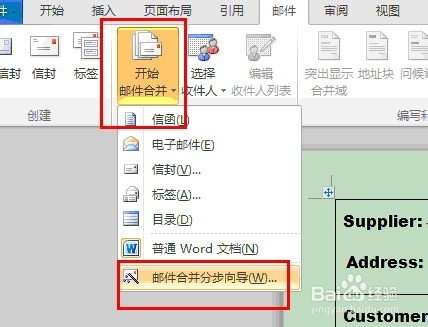 2/12
2/12 3/12
3/12 4/12
4/12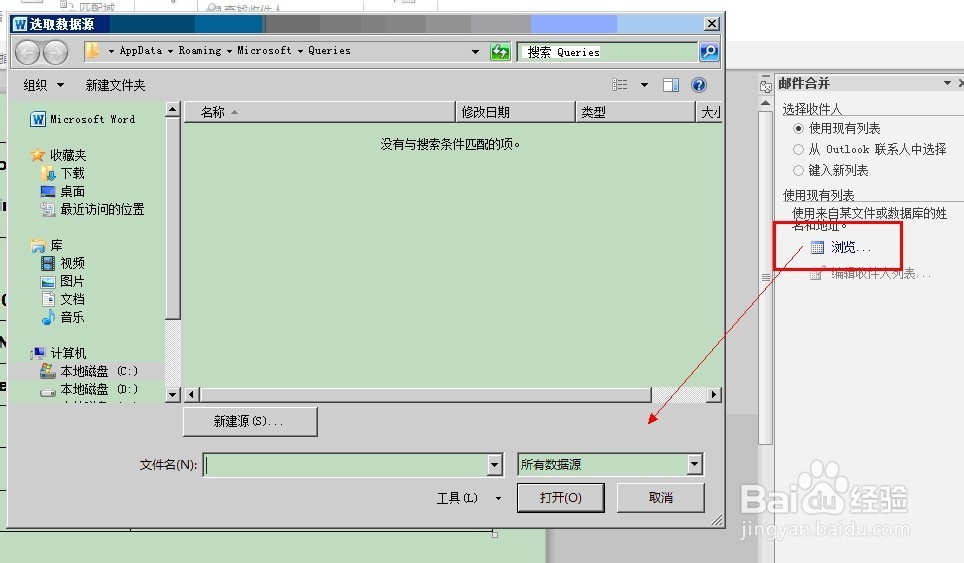 5/12
5/12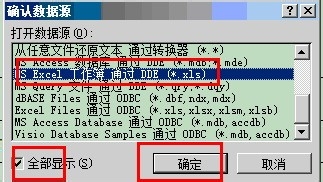 6/12
6/12 7/12
7/12 8/12
8/12 9/12
9/12 10/12
10/12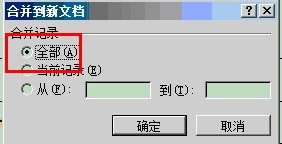 11/12
11/12 12/12
12/12 excel
excel
1、在word中,选择“邮件——邮件合并向导”打开向导。
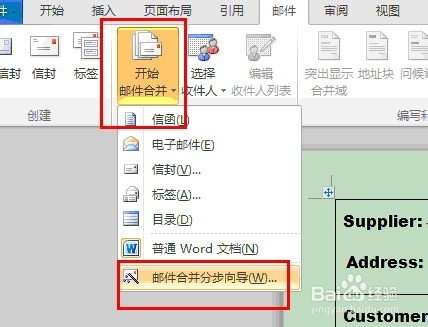 2/12
2/122、选择“信函”,下一步
 3/12
3/123、选择“使用当前文档”
 4/12
4/124、选择“浏览”,选择到excel的数据表格。
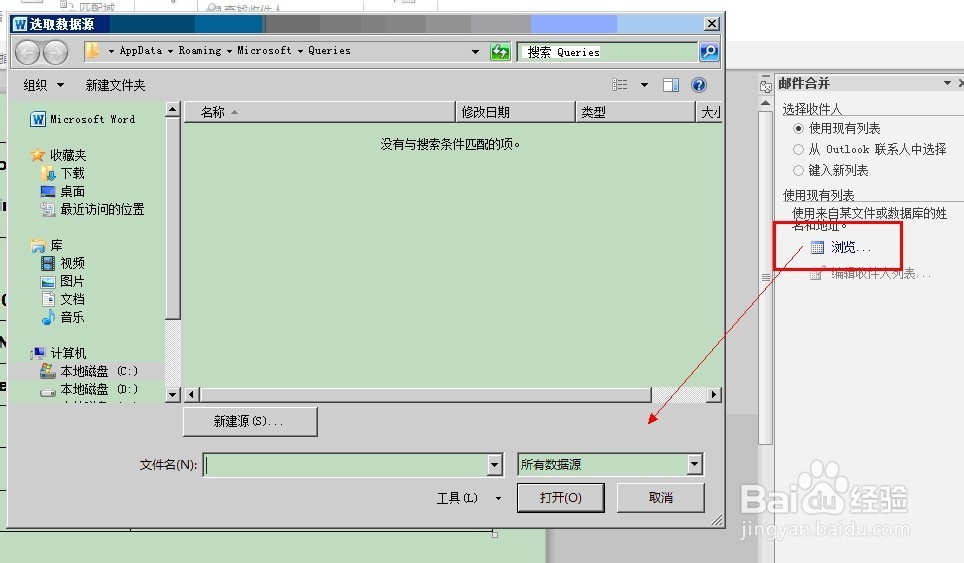 5/12
5/125、选择如下图的数据源,勾选“全部显示”,确定
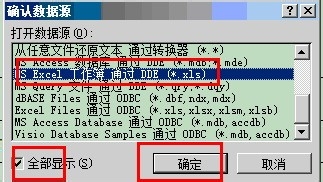 6/12
6/126、选择“整张电子表格”,确定
 7/12
7/127、打开数据源的确认表格,选择需要填充的数据,确定!
 8/12
8/128、此时在菜单表会有“插入合并域”,下列表中,会出现excel中的数据字段,此时在word模板中的需要的位置,点哪个字段,就会在哪个位置插入哪个字段数据。
 9/12
9/129、选择“完成合并——编辑单个文档”
 10/12
10/1210、在打开的对话框中选择合并到文档“全部”,此时word会自动合并数据源。
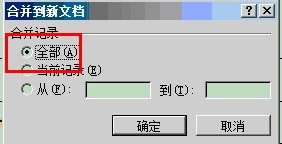 11/12
11/1211、注意打印时,页数输入指定格式“p1s1-p1s2”表示打印1-2页。
 12/12
12/12最后:如果显示的数据显示N多的小数位置,在执行如下操作。勾选“打开时确认文件格式转换”
 excel
excel 版权声明:
1、本文系转载,版权归原作者所有,旨在传递信息,不代表看本站的观点和立场。
2、本站仅提供信息发布平台,不承担相关法律责任。
3、若侵犯您的版权或隐私,请联系本站管理员删除。
4、文章链接:http://www.1haoku.cn/art_1218897.html
上一篇:excel怎么还原2行的数据到1行
下一篇:花衬衫小圆领的是制作安装方法及步骤。
 订阅
订阅